
PHP-Editor Zimo stellt Ihnen die Lösung für den Fehler vor, der vom Win11-Editor für lokale Gruppenrichtlinien angezeigt wird. Nach dem Upgrade auf Win11 können Benutzer auf Situationen stoßen, in denen der Editor für lokale Gruppenrichtlinien nicht geöffnet werden kann oder eine Fehlermeldung angezeigt wird. Als Lösung können Sie versuchen, den Computer neu zu starten, nach Systemaktualisierungen zu suchen, Tools zur Systemdateierkennung auszuführen usw. Darüber hinaus können Sie andere Tools oder Befehle ausprobieren, um die Richtlinie zu ändern. Ich hoffe, dass die oben genannten Methoden Ihnen helfen können, das Problem des lokalen Gruppenrichtlinien-Editors von Win11 zu lösen und dafür zu sorgen, dass Ihr System reibungsloser läuft!
Win11 Local Group Policy Editor fordert zur Fehlerproblemanalyse auf
1 Drücken Sie die Taste [Win + Wählen Sie [Einstellungen].
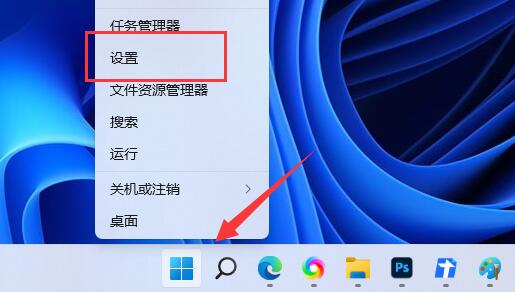
2. Suchen Sie im Windows-Einstellungsfenster unten rechts nach [Systeminformationen (Gerätespezifikationen, Computer umbenennen, Windows-Spezifikationen)].
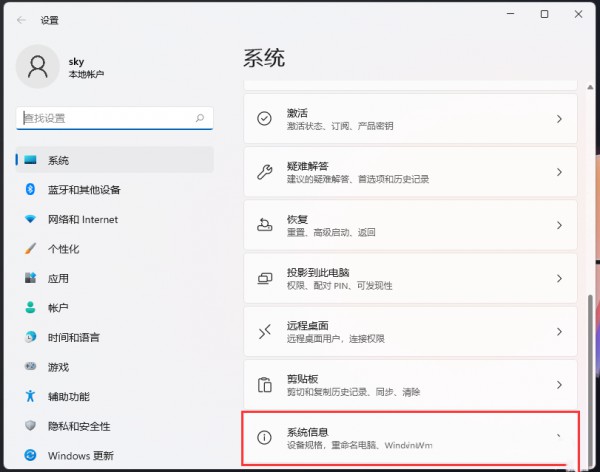
3. Sie können die Version des Win11-Systems unter den Windows-Spezifikationen überprüfen. Wenn Sie unter normalen Umständen die Home-Version des Win11-Systems verwenden, gibt es kein gpedit.msc.
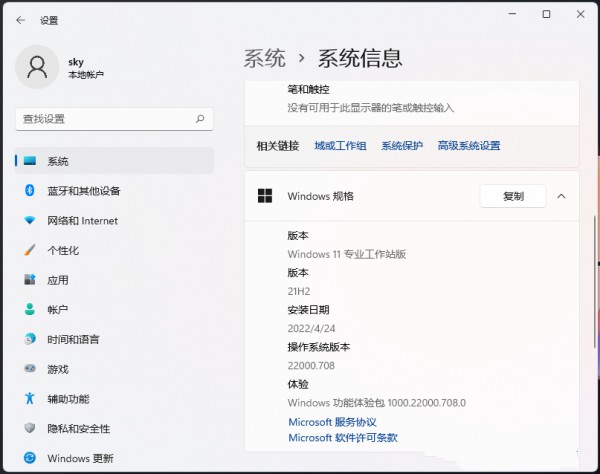
Wenn es sich um Win11 Home Edition handelt, können Sie gpedit.msc auch mit den folgenden Methoden aktivieren: 1. Drücken Sie die Tastenkombination Win + S oder klicken Sie auf das Suchsymbol in der Taskleiste.
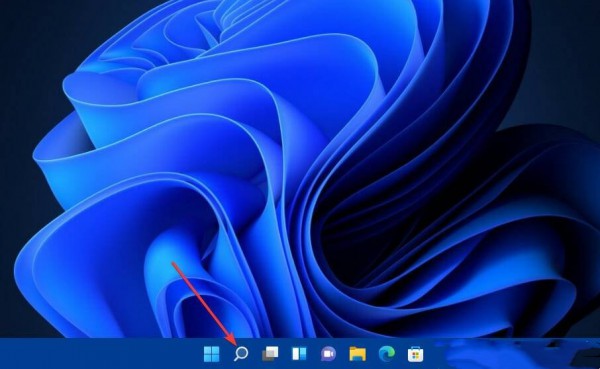 2. Geben Sie im Suchfeld „Notizblock“ ein.
2. Geben Sie im Suchfeld „Notizblock“ ein. 3. Öffnen Sie in den Suchergebnissen die Notizen-App.
4. Geben Sie dann den folgenden Batchdateicode in Notepad ein:
@echo off
pushd %~dp0″
dir /b %SystemRoot%servicingPackagesMicrosoft-Windows-GroupPolicy-ClientExtensions-Package~3*.mum> .txt
dir /b %SystemRoot%servicingPackagesMicrosoft-Windows-GroupPolicy-ClientTools-Package~3*.mum >>List.txt
for /f %%i in ('findstr /i . List.txt 2 ^>nul') do dism /online /norestart /add-package: %SystemRoot%servicingPackages%i
pause
5. Klicken Sie im Editor auf den Batch-Dateicode
7. Wählen Sie im Dropdown-Menü „Speichern unter“ die Option „Alle Dateien“ aus Klicken Sie im Fenster „Editor.bat“ auf „Speichern“. Als Administrator ausführen.
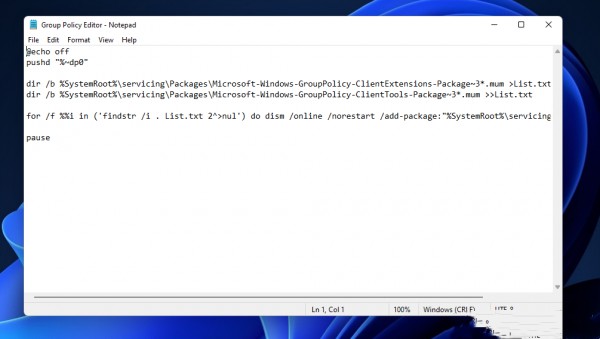
13. Wenn die UAC-Eingabeaufforderung geöffnet wird, wählen Sie bitte Ja
14. Nachdem der Batchdateibefehl ausgeführt wurde, können Sie das Fenster schließen.
Das obige ist der detaillierte Inhalt vonWie löse ich die Fehlermeldung im Win11-Editor für lokale Gruppenrichtlinien?. Für weitere Informationen folgen Sie bitte anderen verwandten Artikeln auf der PHP chinesischen Website!
 In Win11 gibt es keine WLAN-Option
In Win11 gibt es keine WLAN-Option
 So überspringen Sie die Online-Aktivierung in Win11
So überspringen Sie die Online-Aktivierung in Win11
 Win11 überspringt das Tutorial, um sich beim Microsoft-Konto anzumelden
Win11 überspringt das Tutorial, um sich beim Microsoft-Konto anzumelden
 So öffnen Sie die Win11-Systemsteuerung
So öffnen Sie die Win11-Systemsteuerung
 Einführung in Screenshot-Tastenkombinationen in Win11
Einführung in Screenshot-Tastenkombinationen in Win11
 Tutorial zum Übertragen von Windows 11 von meinem Computer auf den Desktop
Tutorial zum Übertragen von Windows 11 von meinem Computer auf den Desktop
 Lösung für das Problem, dass Win11-Download-Software nicht installiert werden kann
Lösung für das Problem, dass Win11-Download-Software nicht installiert werden kann
 So überspringen Sie die Netzwerkverbindung während der Win11-Installation
So überspringen Sie die Netzwerkverbindung während der Win11-Installation




